Как да разберете дали Windows 8.1 работи в режим UEFI или в режим Legacy BIOS
Много съвременни компютри работят с инсталираната ОС в режим UEFI. Но почти всички от тях имат резервен режим, който позволява хардуерът да бъде конфигуриран в наследения режим, наречен режим „BIOS“. Ето как можете да разберете кой точно режим се използва на вашия компютър с Windows 8.1.
Натисни Win + R бързи клавиши заедно на клавиатурата и въведете следната команда в полето Run:
msinfo32
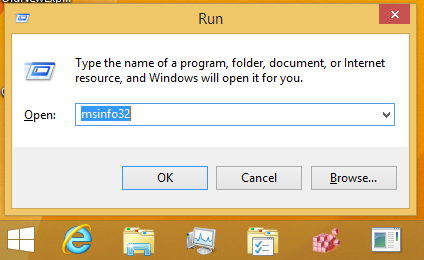
В раздела Обобщение на системата погледнете стойността на режима на BIOS в десния панел. Може да има стойността „Legacy“ или „UEFI“. Наследеният режим означава, че вашият хардуер не поддържа UEFI или че е деактивиран поради някои причини за съвместимост. На екранната снимка по-долу можете да видите, че моята инсталация на VirtualBox на Windows 8.1 работи в режим Legacy:
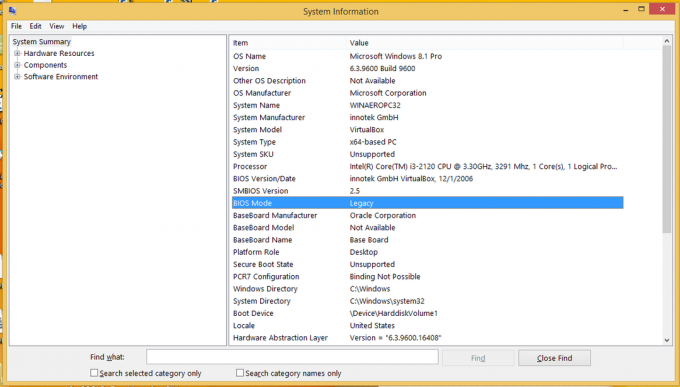 Това е. Можете да използвате тази информация, в случай че трябва да създадете някакъв зареждащ носител, като например USB флаш. Използвайки изхода от MSInfo32, можете да сте сигурни кой тип носител да създадете.
Това е. Можете да използвате тази информация, в случай че трябва да създадете някакъв зареждащ носител, като например USB флаш. Използвайки изхода от MSInfo32, можете да сте сигурни кой тип носител да създадете.
MSInfo32 също така изброява състоянието на сигурно зареждане, производителя на дънната платка на вашия компютър и вашата BIOS версия/дата. Има много интересна информация за вашия компютър.

